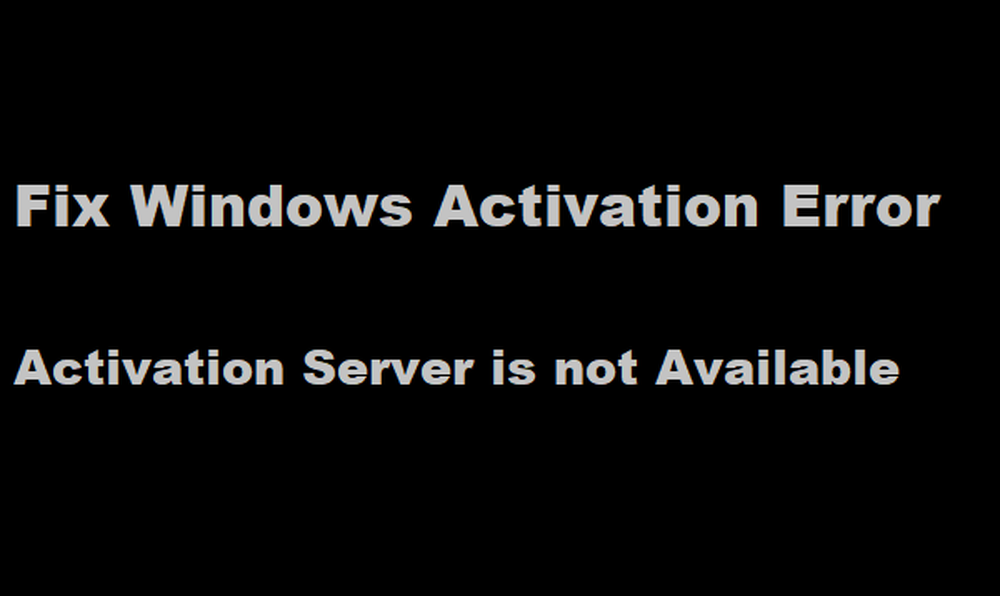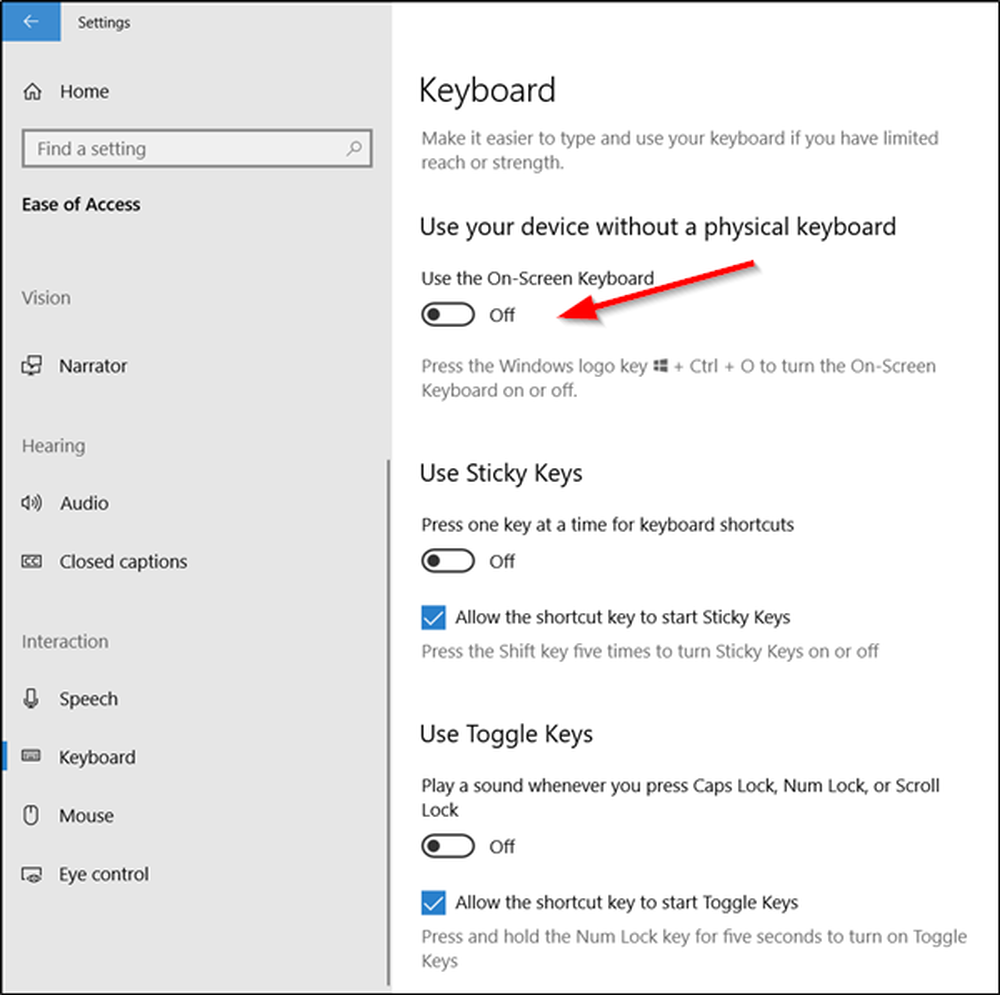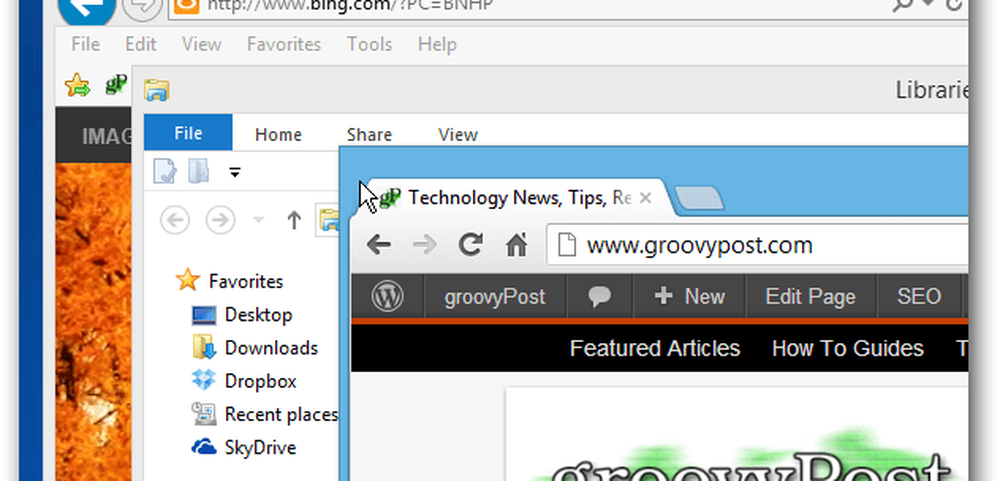Aktiver eller deaktiver bildepassordlogg inn i Windows 8

Sikkerhet er den viktigste bekymringen for våre datasystemer for nesten alle oss, da vi ikke vil la andre få tilgang til våre data ulovlig. Så for å forbedre sikkerheten til datamaskinen din, Microsoft har tildelt bildepassordfunksjonen. Vi har allerede sett hvordan du setter opp et bildepassord eller en PIN-kode i Windows 8.

I denne artikkelen forteller vi deg hvordan du kan aktivere eller deaktivere innlogging av bildepassord. Faktisk er passordet for bildepassord aktivert som standard, så hvis du vil deaktivere det, vil denne artikkelen hjelpe deg med å gjøre det.
Deaktiver innlogging av bildepassord ved hjelp av Registerredigering
1. trykk Windows Nøkkel + R samtidig og sette regedit i Løpe dialogboks.
2. Naviger til følgende sted:
HKEY_LOCAL_MACHINE \ Software \ Policies \ Microsoft \ Windows \ System
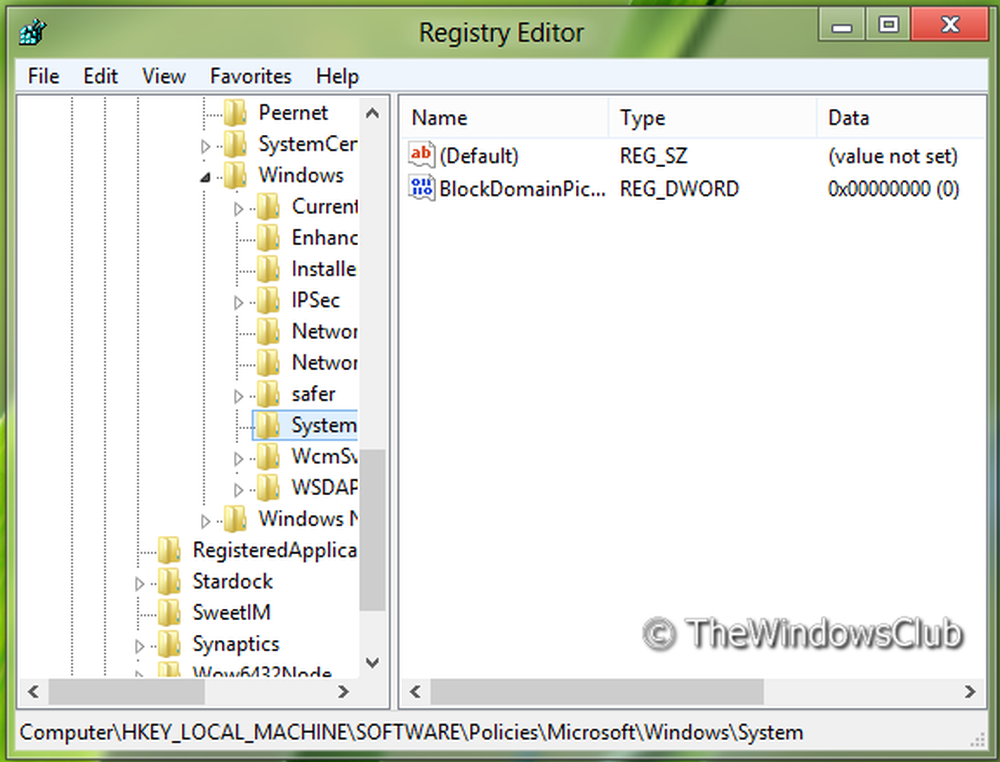
3. Nå høyreklikk i høyre rute i vinduet. Opprett en DWORD-verdi og nevn den "BlockDomainPicturePassword“.
4. Høyreklikk på over opprettet DWORD-verdi, velg endre. Du får dette vinduet:

Aktiver bildepassordlogg = '0' (Standardinnstilling)
Deaktiver bildepassord Sign-n = '1'
6. Det er det. Start på nytt for å se resultatene.
Deaktiver innlogging av bildepassord ved hjelp av gruppepolicyredigerer
MERK : Dette alternativet for bruk av gruppepolicy er bare tilgjengelig i Windows 8 Pro og Windows 8 Enterprise utgaver.
1. Trykk på Windows Nøkkel + R kombinasjon og putte gpedit.msc i Løpe dialogboks.
2. I venstre rute navigerer du til:
Datamaskinkonfigurasjon -> Administrative maler -> System -> Logg på.
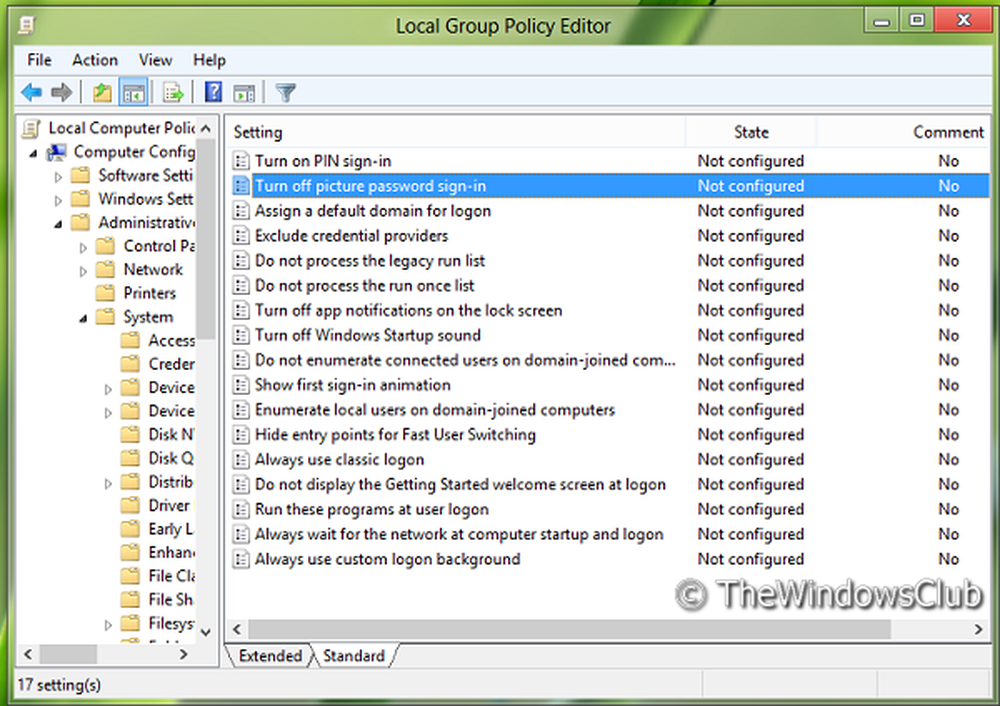
3. Se nå i den høyre ruten, du får politikken kalt Slå av påloggingen for bildepassord som vist ovenfor.
4. Dobbeltklikk på denne policyen for å få vinduet vist nedenfor.

5. Nå kan du bruke følgende innstillinger:
Aktiver bildepassord Logg inn = Deaktivert / Ikke konfigurert (Standardinnstilling)
Deaktiver bildepassordlogg = aktiver
Etter å ha gjort endringer, klikk Søke om etterfulgt av OK.
Det er det. Start på nytt for å se resultatene.